
Android-älypuhelimesi on henkilökohtaisin tietokoneesi. Mikään muu laite ei ole mukanasi lähes joka sekunti joka päivä, joten kahden vuoden vakiosopimuksen aikana sinulla on runsaasti mahdollisuuksia sijoittaa se väärin.
Onneksi Androidista on viime vuosien aikana kasvanut kypsä, vakaa mobiilikäyttöjärjestelmä, jossa on runsaasti suojausominaisuuksia, jotka on suunniteltu auttamaan sinua tällaisessa tilanteessa. Ratkaisu ei kuitenkaan ole täysin teknologinen, ja sinun tulee myös noudattaa muutamia tervettä järkeä koskevia vinkkejä.
Käydään läpi joitakin tärkeimpiä varotoimia, joiden avulla voit suojata Android-puhelimesi paremmin katoamiselta, sekä vinkkejä siltä varalta, että olet jo kadottanut puhelimesi.
Näin vältyt menettämästä Android-puhelintasi ja pidät tavarasi turvassa, jos kadotat sen
Haluatko suojata puhelintasi (ja sen sisältöä), jos se joskus katoaa? Tässä on muutama yksinkertainen vaihe Android-suojauksen parantamiseksi.

Aseta lukitusnäytön suojaus
Jos joku muu löytää puhelimesi, ainoa asia, joka hänen ja kaikkien henkilökohtaisten tietojesi välissä on, on lukitusnäyttösi. Joten vankan lukitusnäytön suojauksen määrittäminen on ensimmäinen askel kohti tavarasi turvassa.
Useimmissa Android-puhelimissa tämä vaihtoehto löytyy kohdasta Asetukset > Suojaus tai Asetukset > Lukitusnäyttö. Vaikka jotkin laitteet tukevat biometristä suojausta, kuten "Face Unlock", kokeiltua kuviota tai PIN-lukkoa on vaikea voittaa. Luonnollisesti mitä monimutkaisempi pin tai kuviosi on, sitä epätodennäköisemmin satunnainen henkilö pääsee käsiksi puhelimeesi.

Aseta lukitusnäytön omistajan viesti
Kun olet lukinnut laitteesi, saatat haluta myös antaa jokaiselle sen löytäjälle tavan selvittää, kenelle se kuuluu. Joissakin puhelimissa voit määrittää tämän kohdassa Asetukset > Suojaus > Omistajan tiedot. Ja vaikka et ehkä halua tarjota liikaa henkilökohtaisia tietoja mahdolliselle varkaalle, nimesi näyttäminen tässä voi antaa rehellisille puhelimen löytäjille vihjeen jäljittää sinut.
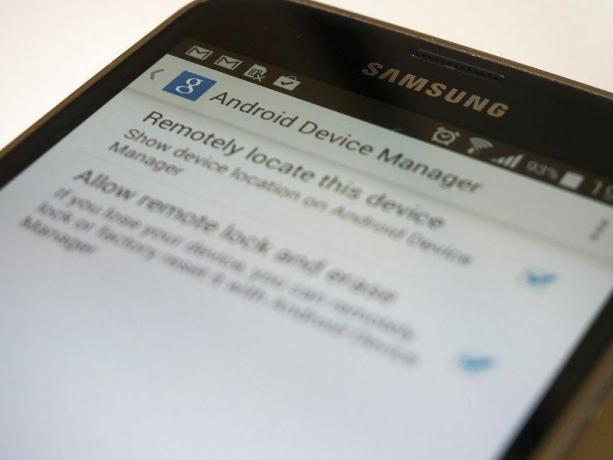
Määritä Android Device Manager
Sisäänrakennettu kaikkiin Google-sertifioituihin Android-laitteisiin Google Play -palveluiden kautta, Android Device Manager on loistava työkalu kadonneen tai varastetun puhelimen jäljittämiseen. Mahdollisuus jäljittää puhelimesi Google-tilisi kautta on oletuksena käytössä, mutta voit myös sallia Android-laitteenhallinnan etäpyyhkiä luuri.
Löydät tämän vaihtoehdon kohdasta Google-asetukset (sovelluslaatikosta) > Android Device Manager > Salli etälukitus ja -tyhjennys. Se on loistava (joskin mahdollisesti pysyvä) tapa pitää tietosi poissa vääristä käsistä. Suosittelemme, että otat sen käyttöön kaikissa omistamissasi Android-puhelimissa.
Jos sinulla on Sony Xperia -laite, myös "My Xperia" -palvelu sisältää samanlaisia ominaisuuksia.
Bonusvinkki: Ota kaksivaiheinen todennus käyttöön
Koska Android Device Manager ja jotkin muut tietoturvapalvelut käyttävät Google-tiliäsi, sinun kannattaa myös varmistaa, että se pysyy turvassa. Loppujen lopuksi, jos joku murhaa tilisi, hän voi myös lukita laitteesi etänä, tai mikä pahempaa. Tee itsellesi palvelus ja määritä kaksivaiheinen todennus.
Harkitse kolmannen osapuolen tietoturvasovellusta
Android Device Manager on loistava, koska se on sisäänrakennettu Google Play Palveluihin ja määritetty perusseurantaan oletuksena. Mutta jos haluat kattavampia seurantaominaisuuksia, Google Playssa on paljon kolmannen osapuolen tietoturvasovelluksia. (Varo kuitenkin häikäilemättömiä sovelluksia, jotka väittävät tarjoavan tietoturvapalveluita, ja pidä kiinni tunnetuista tarjouksista.)
Sovellukset, kuten Lookout, sisältävät haittaohjelmasuojauksen, mutta lisäävät mahdollisuuden ottaa kuvia etukamerasta, kun näppäilet väärän lukitusnäytön PIN-koodin. Cerberus vie tämän uudelle tasolle, sillä se voi tallentaa ääntä mikrofonista ja tarkastella laitteen yksityiskohtaisia seurantatietoja.

Kirjoita muistiin tärkeät laitetiedot
Kaikki meistä eivät pidä kiinni pakkauksista ja muista puhelimien mukana tulevista osista. Mutta on aina hyvä idea kirjoittaa muistiin yksilöllinen IMEI-numerosi (kansainvälinen mobiililaitteen tunniste) sekä mikä tahansa laitteen sarjanumero siltä varalta, että puhelimesi katoaa tai varastetaan.
Löydät nämä tiedot yleensä kohdasta Asetukset > Tietoja puhelimesta > Tila, tai ne on painettu laitteen takaosaan, laatikkoon tai takapaneelin tai akun alta, jos ne ovat irrotettavissa. Sinun tulee antaa nämä tiedot operaattorillesi tai poliisille, jos kadotat laitteesi.
Sen jälkeen kun olet menettänyt sen
Joten, pahin on jo tapahtunut ja olet hukannut puhelimesi. Onneksi sinulla on vielä muutama vaihtoehto avoinna...

Soita tai tekstaa puhelimeesi
Perus mutta tehokas vaihtoehto. Soitamalla puhelimeesi voit jäljittää sen, jos se on lähellä, tai puhua jonkun kanssa, joka on saattanut löytää sen. Voit myös lähettää tekstiviestin, mutta jos sinulla on lukitusnäytön suojaus määritetty, tämä estää viestin lukemisen.
Yksi Moto X: n omistajille – "OK Google Now, löydä puhelimeni!"
Hyödyllinen vain, jos puhelimesi on Moto X ja olet kuuloetäisyydellä vaeltavasta laitteestasi. Mutta jos kosketusvapaa ohjaus on käytössä Moto X: ssäsi, voit sanoa "OK Google Now... löydä puhelimeni" käynnistääksesi sykkivän äänen, joka ohjaa sinut puhelimeesi.
Lisää: Ääniaktivoitu "Etsi puhelimeni" -ominaisuus Moto X: ssä

Etsi ja lukitse laitteesi etänä
Vaikka et ole asettanut Android Device Manageria lukitsemaan tai pyyhkimään puhelintasi etänä, voit silti käyttää sitä sen löytämiseen. Mene google.com/android/devicemanager verkossa ja kirjaudu sisään Google-tililläsi tai lataa Android Device Manager sovellus Google Playssa toisella puhelimella tai tabletilla.
Jos puhelin on edelleen päällä, voit seurata sen sijaintia reaaliajassa. Jos se on pois päältä, se näyttää sinulle likimääräisen viimeisimmän tunnetun sijainnin. "Ring"-painikkeen painaminen saa puhelimen soittamaan oletussoittoääntä suurimmalla äänenvoimakkuudella viiden minuutin ajan tai kunnes virtapainiketta painetaan, mikä saattaa auttaa sinua nollaamaan sen sijainnin.
Jos olet määrittänyt puhelimesi sallimaan sen (kohdassa Google-asetukset > Android-laitteenhallinta), voit myös lukita puhelimesi viestillä tai etäpyyhkiä kaikki tietosi.
Jos käytät My Xperiaa tai kolmannen osapuolen tietoturvaratkaisua, kyseisen palvelun kojelaudan pitäisi tarjota samanlainen kojelauta laitteesi etäsuojaamiseksi. Jos epäilet, että se on varastettu, jotkut jopa antavat sinun kerätä todisteita kameran ja mikrofonien avulla. (Vaikka lainvalvontaammattilaiset varovat kohtaamasta ketään, jonka epäilet varastaneen puhelimesi.)
Ilmoita puhelimesi kadonneesta tai varastetusta
Jos olet poistanut mahdollisuudet saada puhelimesi takaisin, seuraava vaihe sen lukitsemisen jälkeen on ilmoittaa sen kadonneesta tai varastetusta.
Sinun tulee myös ottaa yhteyttä operaattoriisi ja kertoa heille, mitä on tapahtunut, jotta he voivat peruuttaa puhelimesi palvelun ja estää luvattomat veloitukset. Joissakin maissa on musta lista varastetuista puhelimista, ja monissa tapauksissa operaattorisi voi myös auttaa sinua ilmoita puhelimesi IMEI-numero varastetuksi, jolloin et varas voi käyttää sitä matkapuhelimen yhdistämiseen verkkoja.
Ja jos puhelimesi on on varastettu, sinun tulee ilmoittaa siitä myös paikalliselle lainvalvontaviranomaiselle.
Hyödyllisiä linkkejä eri maille:
- Yhdysvallat: FCC
- Yhdistynyt kuningaskunta: Police.uk
- Australia: AMTA
- Kanada: Rogers, TELUS, Bell
Oletko koskaan hukannut Android-puhelimesi? Onko vinkkejä tai neuvoja jaettavaksi? Kertokaa kommenteissa!
